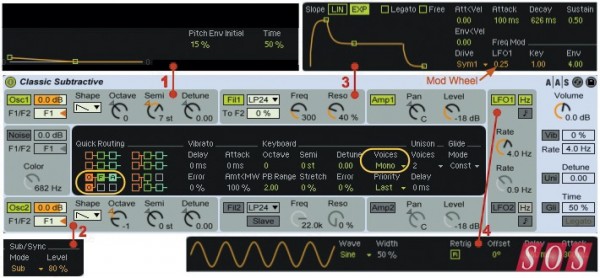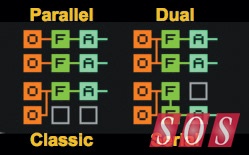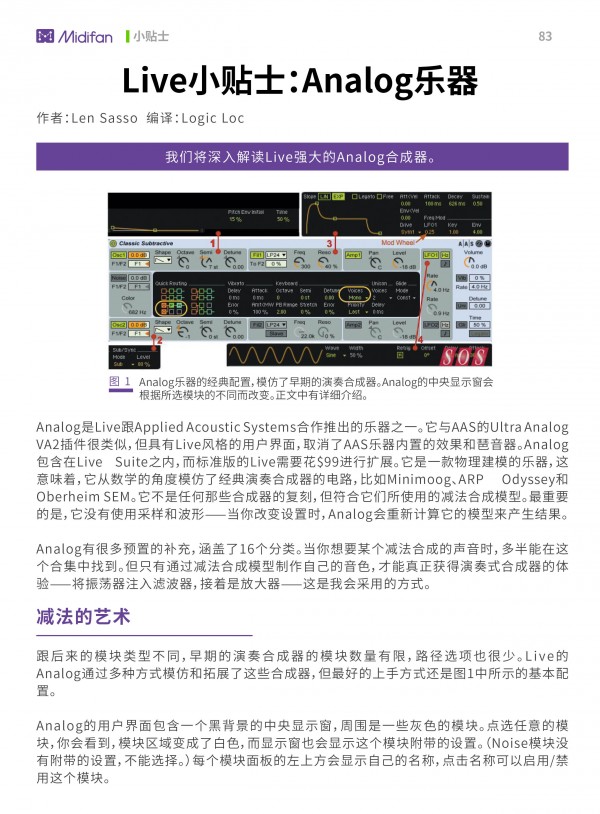Ableton Live 小贴士:Analog 乐器
作者:Len Sasso
出处:《Sound On Sound》2015年6月
编译:Logic Loc
图1:Analog乐器的经典配置,模仿了早期的演奏合成器。Analog的中央显示窗会根据所选模块的不同而改变。正文中有详细介绍。
我们将深入解读Live强大的Analog合成器。
Analog是Live跟Applied Acoustic Systems合作推出的乐器之一。它与AAS的Ultra Analog VA2插件很类似,但具有Live风格的用户界面,取消了AAS乐器内置的效果和琶音器。Analog包含在Live Suite之内,而标准版的Live需要花$99进行扩展。它是一款物理建模的乐器,这意味着,它从数学的角度模仿了经典演奏合成器的电路,比如Minimoog、ARP Odyssey和Oberheim SEM。它不是任何那些合成器的复刻,但符合它们所使用的减法合成模型。最重要的是,它没有使用采样和波形——当你改变设置时,Analog会重新计算它的模型来产生结果。
Analog有很多预置的补充,涵盖了16个分类。当你想要某个减法合成的声音时,多半能在这个合集中找到。但只有通过减法合成模型制作自己的音色,才能真正获得演奏式合成器的体验——将振荡器注入滤波器,接着是放大器——这是我会采用的方式。减法的艺术
跟后来的模块类型不同,早期的演奏合成器的模块数量有限,路径选项也很少。Live的Analog通过多种方式模仿和拓展了这些合成器,但最好的上手方式还是图1中所示的基本配置。
Analog的用户界面包含一个黑背景的中央显示窗,周围是一些灰色的模块。点选任意的模块,你会看到,模块区域变成了白色,而显示窗也会显示这个模块附带的设置。(Noise模块没有附带的设置,不能选择。)每个模块面板的左上方会显示自己的名称,点击名称可以启用/禁用这个模块。当载入Analog时,Global模块会被选中。在它的显示左侧,你会看到四个Quick Routing选项。点击左下方的路径,可以召出最简单的减法合成模型。将Global显示窗的Voices参数设置为Mono,弹奏一些音符。因为低通滤波器的切除点设置到了最大的22kHz,所以你会听到明亮,粗糙的锯齿波形。我们可以做一些基本的修改,给这个预置增加一些风味。这是图1中红色数字对应的一些修改细节。
1.Osc1:升高7个半音程的音高(完美五度)。在显示区域中,将Pitch Env Initial设置为15%,Time设置为50%,给每个音符的开头增加一些向下的滑音
2.Osc2:将Octave设置为-1,给声音增加一些低频。将第二个振荡器调低一个八度后,你可以在显示窗右下方的Sub/Sync区域,增加Level设置。或者,你可以将Mode改为Sync,利用这个区域来操控振荡器的波形。使用Ratio控制,根据同步的主振荡器,提升一个听不见的内部振荡器的音高(减少波长)。
3。Fil1:接下来,启用LP24低通滤波器,将它的频率(Freq)调低到300Hz,将共鸣(Reso)提升40%。在显示区域,使用波形上的方块拖拽把手,实验滤波器专属的ADSR包括形状。在线形(LIN)和指数(EXP)包络模式间切换,同时或单独尝试Legato和Free选项。你可以通过两个包络来控制切除点和共鸣的效果,使用下排的Env和Key设置来控制输入的MIDI音符数。注意,是这个区域的下拉菜单中,有10种滤波器类型可供选择。
图2:Analog的Quick Routing选择器提供了三种经典的减法路径选择。Parallel提供了彼此分离的振荡器路径,Dual提供了两条混合的振荡器路径,Serial提供了一条串联滤波器的路径。
4.LFO1:点击名称,激活LFO1,将它的比率设置为4Hz。你可以将LFO应用给多个振荡器、滤波器和放大器的参数。尝试在滤波器1的显示窗中使用FreqMod/LFO1控制,将LFO1应用在滤波器的频率上。尝试将这个控制通过MIDI映射到你的调制轮上,范围为0.00到0.50。LFO显示窗中的Delay和Attack设置决定了在没有调制轮时,LFO的淡入和应用方式。调制滤波器的切除频率是常见的LFO使用方式,可以制造出颤音(音高调制)或震音(振幅调制)。
Analog与早期硬件模型不同的地方是它的第二个滤波器和放大器链。它们显示在底部的区域。你会注意到,振荡器和噪声模块都有F1/F2控制。这是用来设置模块到两个滤波器的输出比例的。滤波器1和滤波器2会分别注入到放大器1和放大器2,但你可以控制滤波器1输出到滤波器2的百分比。关闭放大器1,将滤波器1的To F2控制设置为100%,配置滤波器的串联。当两个放大器都开启时,可以通过平行方式或串联和并联结合的方式操控振荡器、噪声和滤波器1的路径。
不同尝试
Global参数的Quick Routing区域提供了三个选项,除了经典的减法路径外(如图2)。通过不同的选项可以快速改变预置。这么做时,只改变了on/off、F1/F2混合和To F2参数,预置的本质通常会得以保留。这里有三个例子:
1.将图1的预置调整为Parallel模式(左上方)。这样,能对振荡器2提供的低频分别进行包络和滤波。调整滤波器2的频率和共鸣。提升放大器2的启动时间,调低它的持续电平。增加LFO1对放大器1声像的影响,转动高频,让低频保留在中间。图3:这个乐器机架的四个通道链有上述的几种Analog预置。Macro旋钮分配到了那些可以进行实时调控的有效参数上。
2.切换成Dual模式(右上方)。打开Noise模块,将它的路径单独指向滤波器2,将振荡器2单独指向滤波器1。接下来,在滤波器2显示窗的Loop下拉菜单中,选择AD-R。一旦滤波器2的Sustain低于1.00,包络的Attack和Decay阶段就会循环,直到音符被释放,此时,便进入Release阶段。
3.切换至Serial模式,可以给整个声音,而不仅是噪声应用滤波器2的AD-R循环。
上手
早期硬件合成器的魅力(或限制,根据你的观点而言)在于它没有预置。从一个声音到另一个的路径变化是依靠旋钮、开关和控制条实现的。在演出中,你得了解自己应该动用哪个控制以及相应的改变量。另外,你可以像演出工具那样操纵控制。在Live中,你可以将Analog的控制映射到你的旋钮和按钮设备上,来模仿这一功能。你可以将Analog放入乐器机架中,将“基本”控制映射到机架的Macro旋钮上。保存机架,让你在Live支持的控制面板上自动拥有一致的物理界面,比如Ableton Push或AKAI APC系列。
你可以在不同的机架通道链中放入多个Analog乐器来扩展配置,使用分配到机架通道链选择器的Macro旋钮,在它们之间进行切换或交叉变换。当在任意通道链上做了Macro旋钮的分配时,你可以在Analog面板中映射过的控制上点击右键,选择“Map to all siblings”,为其他Analog通道链复制分配。在图3中,我创建了一个包含上述四种预置的机架,对我认为最有用的控制进行了映射。无论选择了怎样的通道链和Macro旋钮分配,你都会获得演奏合成器式的配置以及8个可以演奏的旋钮。可下载Midifan for iOS应用在手机或平板上阅读(直接在App Store里搜索Midifan即可找到,或扫描下面的二维码直接下载),在iPad或iPhone上下载并阅读。